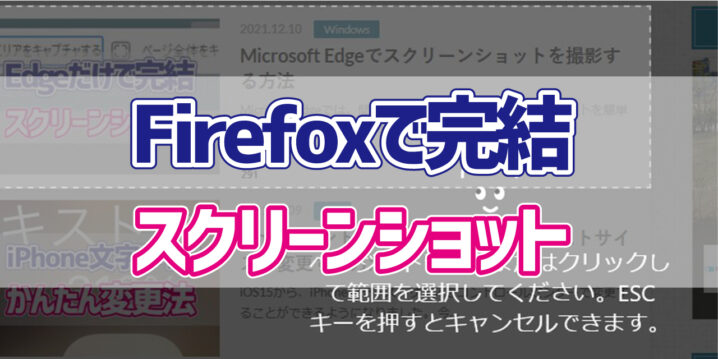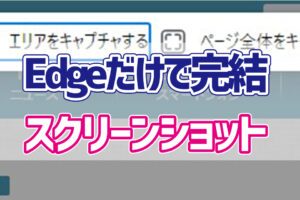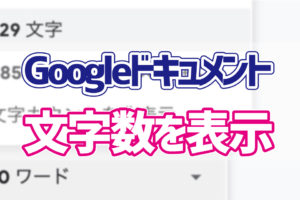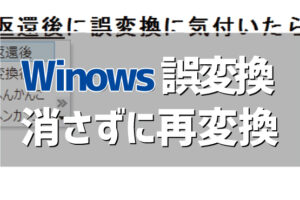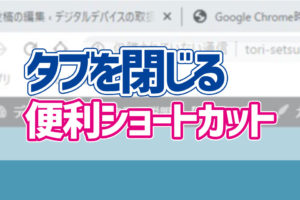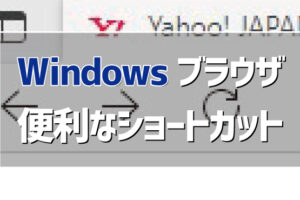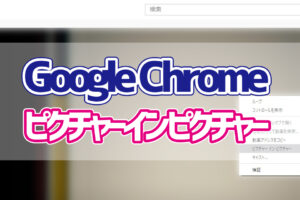Firefoxでは、Microsoft Edgeと同様に閲覧中のWebページのスクリーンショットを撮影することができます。
今回は、その方法を紹介します。
Firefoxでスクリーンショットを撮影する方法
1.Webページを開き、何もない場所で右クリックをします。

2.メニュー内の「スクリーンショットを撮影」をクリックします。
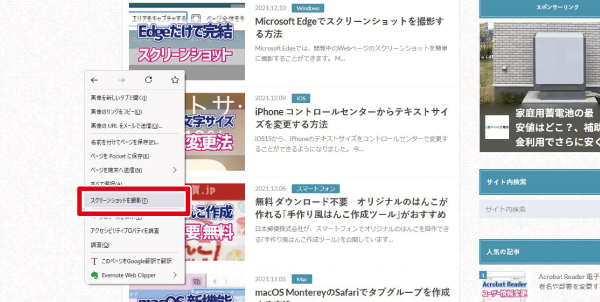
3.任意のアクションを選択します。
ページ全体のスクリーンショットを撮影:「ページ全体を保存」をクリック
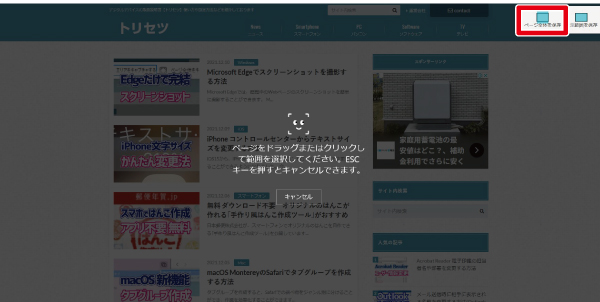
任意の範囲を選択してスクリーンショットを撮影:ドラッグして撮影範囲を選択
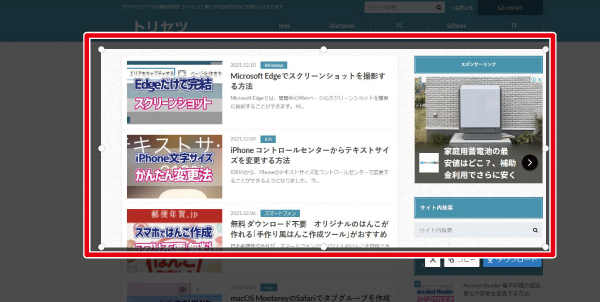
ページ内のパーツのみを撮影:撮影したいパーツにマウスカーソルを合わせクリック
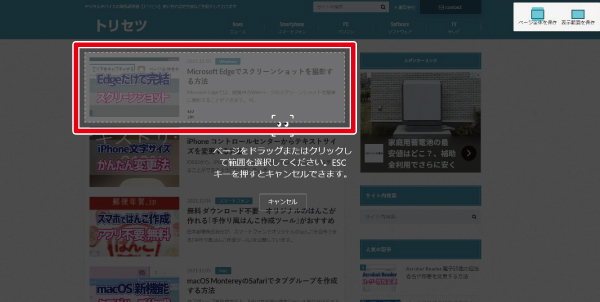
4.「コピー」または「ダウンロード」をクリックします。
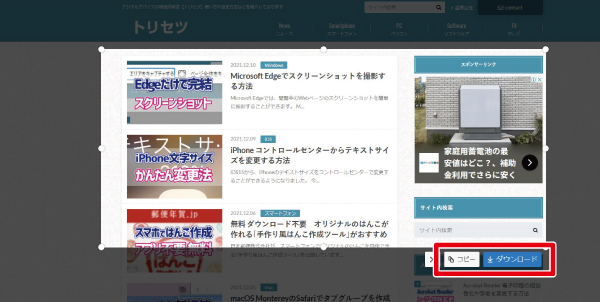
補足
「コピー」を選択すると、クリップボードにアイテムが追加され、ペーストが可能です。
「コピー」を選択すると、クリップボードにアイテムが追加され、ペーストが可能です。